
- •Оглавление
- •Введение
- •Постановка задачи
- •1.2.3 Применение пс
- •1.3 Определения, термины и сокращения
- •1.4 Ссылки
- •1.5 Краткий обзор
- •2.1.4 Программный интерфейс
- •2.1.5 Коммуникационный интерфейс
- •2.1.6 Ограничения по памяти
- •2.1.7 Описание базы данных
- •2.1.7.1 Объекты и свойства
- •2.1.7.3 Макеты таблицы
- •2.1.7.4 Связь таблиц
- •2.1.7.5 Ограничение целостности
- •2.1.8 Требования к адаптации рабочих мест
- •2.2 Функциональное описание
- •2.3 Характеристики пользователя
- •3.2 Пользовательский интерфейс веб-приложения
- •3.3 Системный интерфейс
- •3.4 Функциональная иерархия пс
- •3.4.1 Обязательно к реализации в мобильном приложении
- •3.4.1.1 Функциональные возможности раздела «Задолжности»
- •3.4.1.1 Функциональные возможности раздела «Добавить/Удалить»
- •3.4.2 Обязательно к реализации в веб-сайте
- •3.4.2.1 Функциональные возможности «Главной страницы»
- •3.4.2.2 Функциональные возможности страницы «Поиск по студенту»
- •3.4.3 Необязательно к реализации
- •3.4.4 Рекомендуемые
- •Приложение а
- •Приложение в
- •Заключение
- •Список использованной литературы
3.4.3 Необязательно к реализации
В ПС может присутствовать система авторизации пользователей.
3.4.4 Рекомендуемые
Рекомендуется использовать интерфейс, отвечающий следующим требованиям:
реализация в графическом оконном режиме;
единый стиль оформления;
интуитивно понятное назначение элементов интерфейса;
отображение на экране только необходимой для решения текущей прикладной задачи информации;
диалог с пользователем должен быть оптимизирован для выполнения типовых и часто используемых операций;
для операций по массовому вводу информации должна быть предусмотрена минимизация количества нажатий на клавиатуру для выполнения стандартных действий (выпадающие списки).
Приложение а
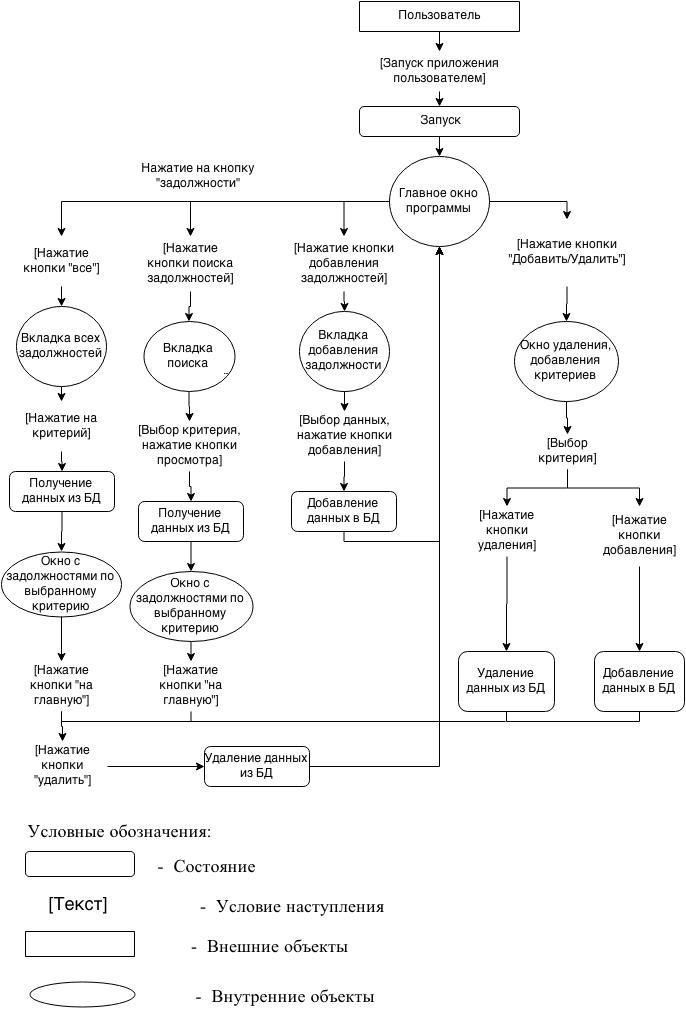
Рис17. Системный интерфейс веб-сайта и мобильного приложения
Приложение в
Руководство пользователя приложения “Nastre”
Для запуска приложения нажмите на иконку установленного приложения на мобильном устройстве. В открывшемся окне отображаются все текущие задолженности студентов.
Для того, чтобы найти определенную задолженность,
Нажмите на кнопку “Найти задолжность по:”
В открывшемся списке выберете критерий, по которому будет искаться задолжность (ФИО студента, ФИО преподавателя, название дисциплины, название группы, название семестра или название кафедры) и нажмите на соответствующую кнопку.
В открывшемся вкладке выберете нужное название критерия и нажмите кнопку “просмотреть”.
Для того, чтобы вернуться в главное окно приложения нажмите на кнопку “На главную”
Для того, чтобы добавить задолжность,
Нажмите на кнопку “Добавить задолжность”
В появившейся области выберете из списка ФИО студента, название дисциплины, название семестра и тип задолжности. Нажмите кнопку “добавить”.
Для того чтобы скрыть/отобразить все задолжности, нажмите на кнопку “все задолжности”.
Для удаления/добавления данных в БД
Нажмите на кнопку “Добавить/Удалить”
В открывшемся списке выберете соответствующий критерий, по которому будет изменяться информация (ФИО студента, ФИО преподавателя, название дисциплины, название группы, название семестра или название кафедры)
При нажатии на кнопку критерия откроется окно добавления новых данных по соответствующему критерию, а также таблица с уже имеющейся информацией по данному критерию
Чтобы добавить новые данные, введите в строку “Название” название новых данных и нажмите кнопку “добавить”.
Чтобы удалить данные, нажмите на кнопку “Удалить”, расположенную в соответствующей строке таблицы, данные из которой необходимо удалить.
Для того, чтобы связать ФИО преподавателя с названием дисциплины и кафедры, чтобы при поиске задолжности по преподавателю они были корректно выведены, используйте нижнюю кнопку “Добавить соответствие”. Нажав её, выберете группу, название дисциплины, название кафедры и ФИО преподавателя, который преподает данной группе заданную дисциплину на данной кафедре.
Заключение
В ходе выполнения данной курсовой работы было написано техническое задание на разработку веб-сайта и мобильного приложения. Помимо этого были непосредственно созданы сами ПС, а также база данных, необходимая для их функционирования.
Созданное программное средство призвано облегчить работу профессорско-преподавательского состава и персонала ВУЗа и повысить его эффективность путем снижения путем снижения нагрузки при работе с бумагами. Разработанное ПС позволяет работникам кафедры своевременно отслеживать успеваемость студентов различных групп по различным дисциплинам.
Разработанное ПС полностью удовлетворяет поставленным требованиям в техническом задании, т.е. оно способно полноценно решать все задачи, которые были поставлены перед ним.
